| 일 | 월 | 화 | 수 | 목 | 금 | 토 |
|---|---|---|---|---|---|---|
| 1 | 2 | 3 | 4 | |||
| 5 | 6 | 7 | 8 | 9 | 10 | 11 |
| 12 | 13 | 14 | 15 | 16 | 17 | 18 |
| 19 | 20 | 21 | 22 | 23 | 24 | 25 |
| 26 | 27 | 28 | 29 | 30 | 31 |
- 캠핑
- 스마트폰 리눅스
- 저렴한 속도계
- ARM
- 갤럭시 핏2
- FT-8
- 한강 라이딩코스
- 박물관
- 휴양림
- BSC100S
- 가족여행
- 페루
- 딸래미
- 크로스 컴파일
- 체험학습
- 어린이
- ubuntu 24.04
- iGPSPORT
- 태블릿 리눅스
- Termux
- cross compile
- 대만
- 일본
- 아마추어무선
- 여행
- 둠
- 비욘드트러스트
- 제주도
- 도쿄
- 한강
- Today
- Total
주희아빠의 헝그리 라이딩
저렴하게 즐기는 아마추어 무선. RcForb 원격 수신 시스템. 본문
2022.4.18
** 주의 : 허가된 무전기 장소에 직접 위치하지 않고 원격으로 송신한다는 점에 대해서는 법적으로 약간의 논란이 있어 송신까지는 추천하지는 않습니다. 본문에서는 수신만 가능한 시스템으로 구성되어 있습니다.
인터넷과 PC 의 발달로 인해 무전기에 간단한 인터페이스를 추가하면 인터넷을 통해 스마트폰으로도 집의 무전기를 사용할 수 있습니다.
1. 물리적인 전용 장비를 이용하는 방법과
2. 제조사에서 제공하는 전용 소프트웨어를 이용하는 방법 외에
3. RcForb 이라는 무료 소프트웨어를 통해서도 이를 이용할 수 있습니다.
원래는 주력 사용 기종인 IC-706MKIIG 에 연결을 하여 세팅을 하였는데 이 리그는 파워서플라이나 리그 자체에서 열도 많이 나고 하루종일 켜놓기에는 좀 무리가 있다는 생각을 하게되었습니다.
그래서 좀 저렴하고 전력 사용량도 적은 UV-5R 을 이용해서 시스템 구성을 시도하였습니다.
그러나 능력부족으로 인해 송신회로 구성에 실패하였습니다. VOX 기능을 이용하면 소리만으로도 송신 제어가 되지만 확실히 하기 위해 PTT 제어를 하려했는데 잘 안되었네요.

그래서 송신 부분은 건너 뛰기로 하고 그냥 리모트 수신 시스템으로 방향을 전환합니다.
* Client 설치 - 일반 사용자들
https://download.remotehams.com/ 에서 client 를 받으셔서 설치후 리스팅되는 곳들을 클릭하면 됩니다(로그인을 위해 간단한 가입 절차가 있습니다.).
RCForbClientSetup_v0.9.309.exe
리스팅된 내역중 아무거나 선택을 해서 들어가 봐도 됩니다. 여기저기 기웃거려 보십시오.
대부분의 운영자는 주파수 변경이나 송신 권한은 일부 멤버들에게만 허가하고 손님들은 기본적으로 수신만 허가합니다. 마음이 넓은 몇몇 운영자들은 기본적인 수신외에 주파수 변경 권한을 열어 주기도 합니다.
한국에서 운영중인 사이트의 선택을 위해서는 중간 필터 부분에 korea 라고 치면 한국 운영국들만 나열됩니다.
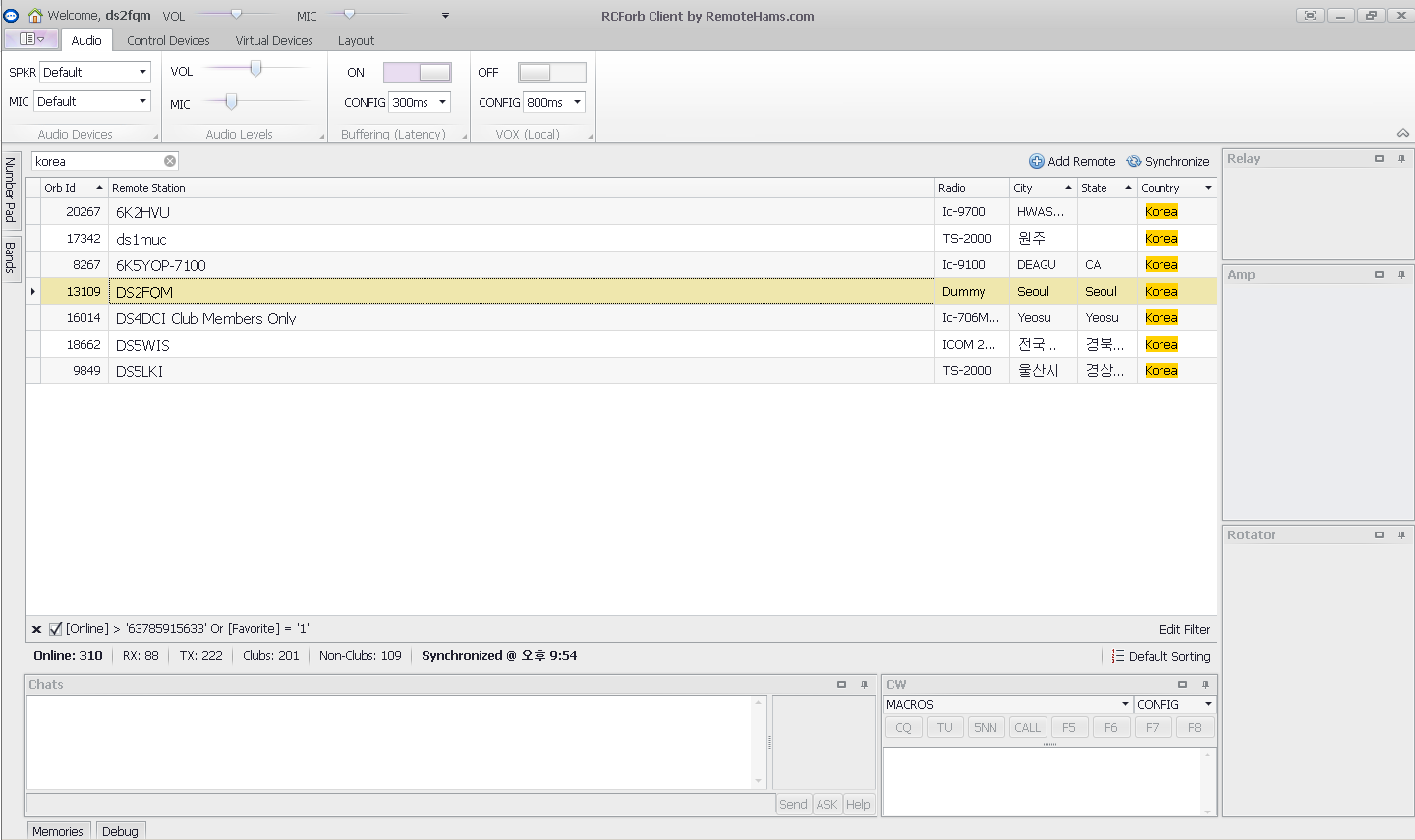
이중 DS2F*M Seoul 이라고 된 항목을 선택하면 제가 운영중인 서버에 접속합니다.
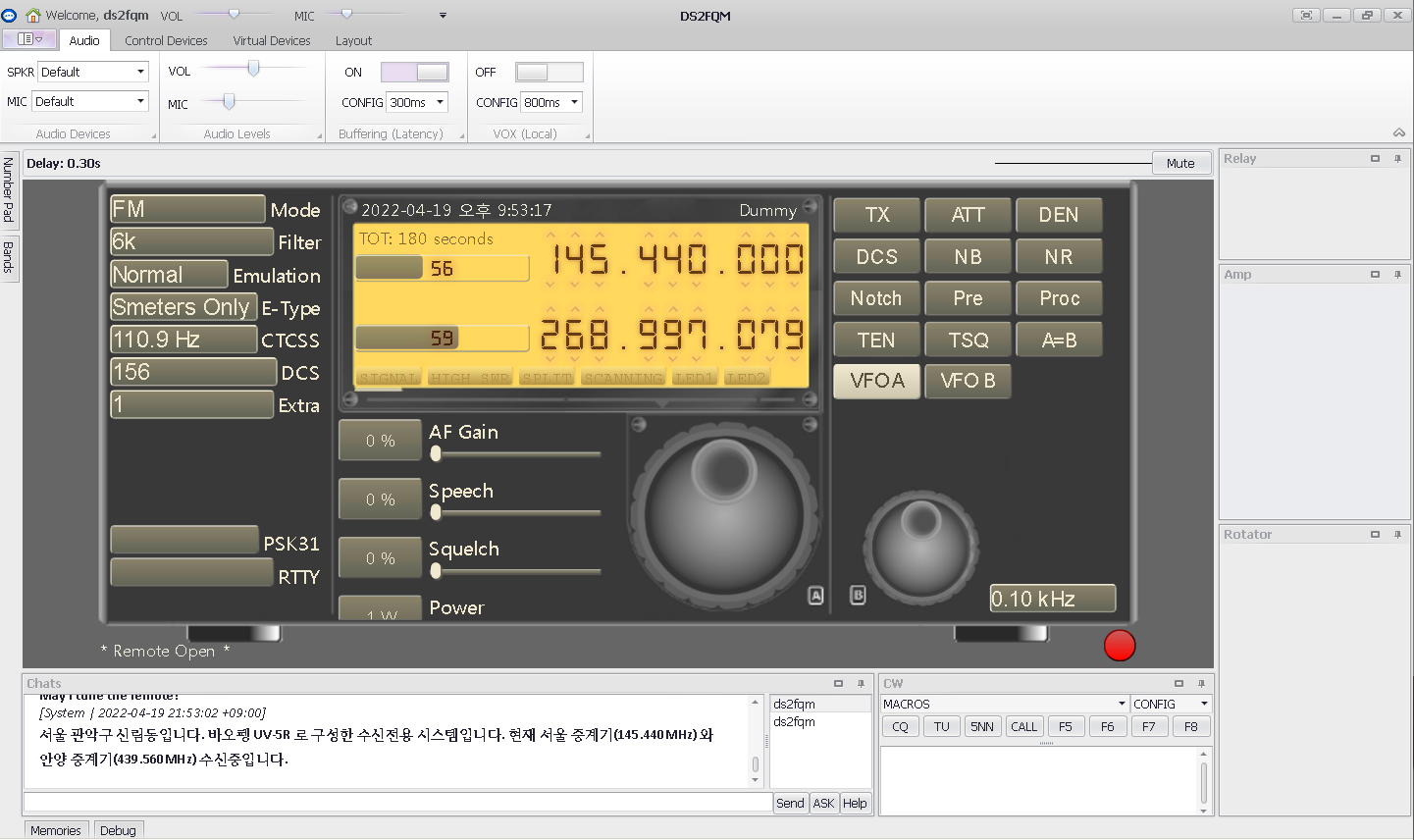
현재 서울본부 중계기와 145.440 MHz 와 안양중계기 439.560 MHz 를 수신하고 있습니다. 동시에 수신될 때는 먼저 들어온 신호만 중계됩니다.
그냥 잠깐 들어가서는 실제 교신 내용을 듣기는 힘들고 적어도 한두시간 혹은 반나절정도 접속한 상태로 유지하면 다른 국장님들의 교신을 들어볼 수 있습니다.
안드로이드 앱은 유료이긴하나 한번 구입해 놓으면 외부에서도 항상 수신할 수 있어서 편리합니다. 아쉽게도 Android 용만 있고 iOS 용은 없습니다.
https://play.google.com/store/apps/details?id=com.remotehams.rcforb.client
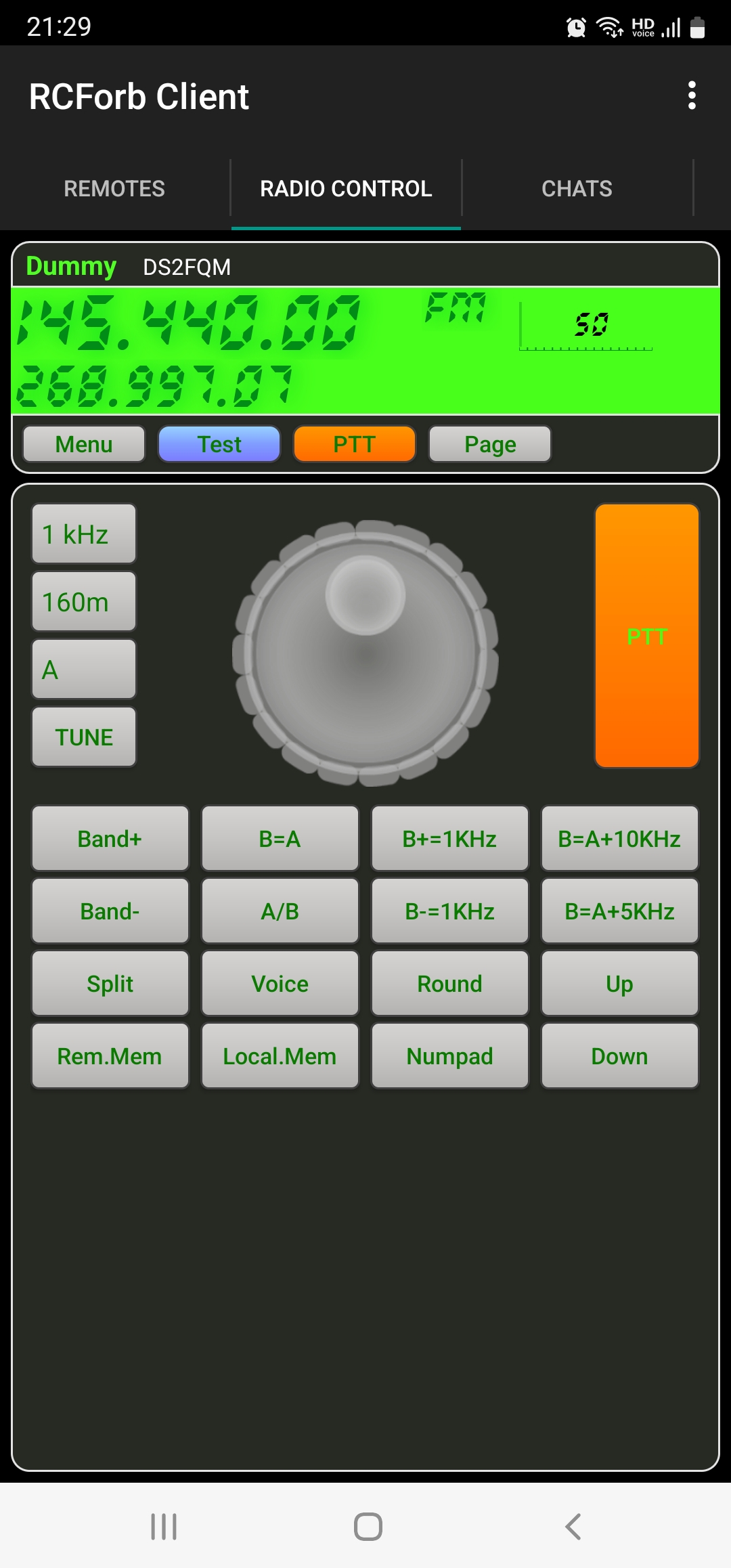
제가 송신한 부분은 목소리가 녹화가 안되네요. 다른 무전기로 한건데 이해가 안가지만.
일반 사용자분들은 여기까지 내용이면 충분히 RcForb 을 이용한 수신 시스템을 이용하실 수 있습니다.
서울 이외의 지역이거나 무전기를 상시로 켜놓기 힘드신 분들은 수시로 들어와서 교신 내용을 확인하실 수 있습니다.
최근 서울 중계기와 활성화로 하루중 수시로 교신하는 것을 들으실 수 있습니다. 특히 매주 수요일 저녁 8시에는 서울 중계기에서 스케쥴 교신을 실시하며, 매월 세째주 목요일에는 8시에는 안양중계기에서 스케쥴 교신을 진행합니다.
저렴한 투자로 재미있는 원격 시스템을 구성해서 언제 어디서나 무전기 수신이 가능하도록 구성해 보십시오.
===== 이후 내용은 서버 시스템을 운영하시는 분들만 참고하시면 됩니다. =====
* Server 설치 - 수신만 하시는 일반 유저들은 Client 설치까지만 보시면 됩니다.
서버 시스템을 구성하는 분은 RCForb Server v0.7 을 다운 받아서 설치하고 약간의 세팅을 거쳐야 합니다. 사운드 카드의 마이크, 스피커 부분만 신경써서 세팅해 주면 됩니다.
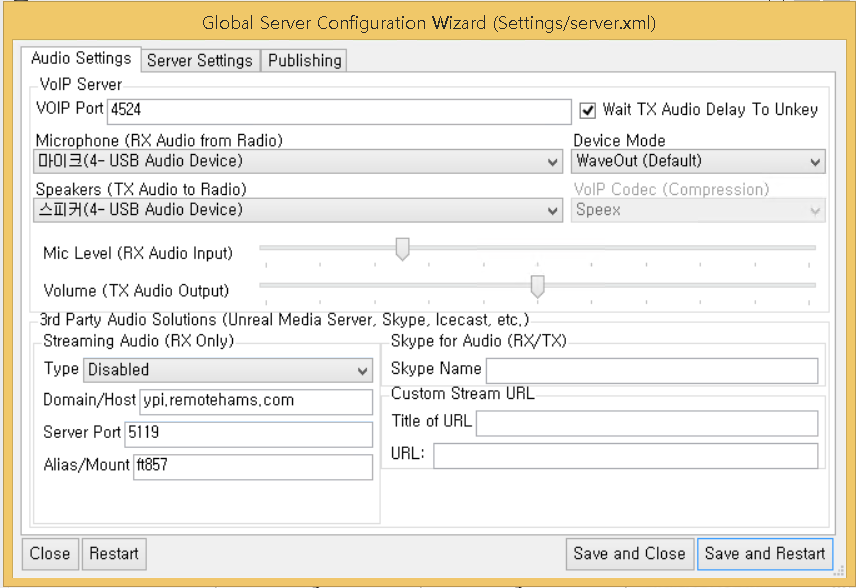
RemoteHam.com 에 공개로 나오게 할지 여부와 그에 대한 정보 작성.
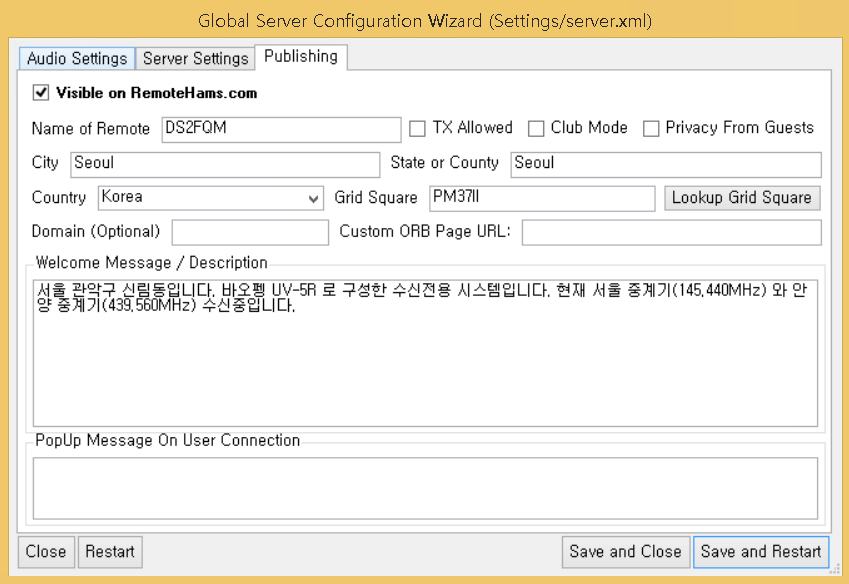
PTT 제어나 주파수 제어(CAT) 를 포함하려면 해당 리그를 정확히 선택해 주고 Com Port 등도 세팅해야 하지만 저의 경우는 주파수 변경과 PTT 제어는 포기하고 단순히 사운드 입력만을 받으면 되기 때문에 Dummy 리그를 고르고 진행을 하였습니다. 실제 리그와 연동하시는 부분도 크게 어렵진 않습니다.
외부의 사용자들이 운영중인 PC 로 연결해야 하는데 대부분의 가정에서는 공유기를 사용중일 겁니다.
이 공유기에서 '포트 포워딩' 정보를 수정하여 내부 서버로 트래픽이 오도록 구성해 주어야 합니다.
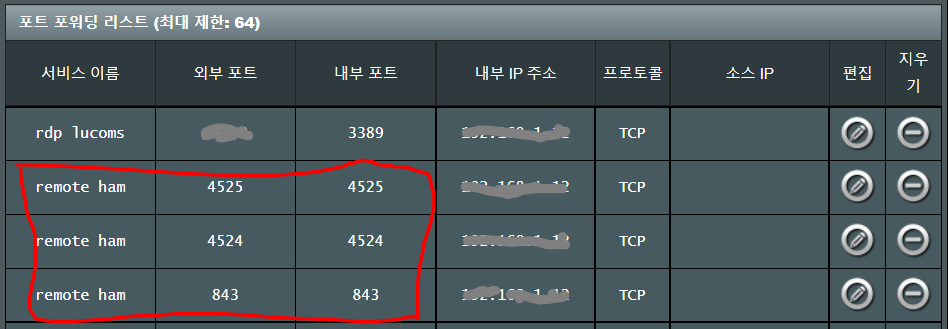
포트포워딩까지 완료되면 서버 프로그램의 Option 메뉴에 Check Ports(Router Test) 를 실행해 올바르게 동작하는지 확인할 수 있습니다.
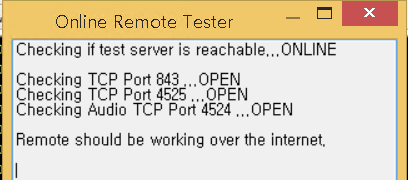
노트북으로 얼마간 운영하다가 전기료 절약 차원에서 전기를 조금 먹는 '스틱 PC' 로 세팅을 다시하였습니다. Windows 만 겨우 뜨면 되기 때문에 가장 낮은 사양도 문제 없습니다(인터넷에서 중고가 5~6만원 일 때 잽사게 구매하면 좋습니다.). 다만 RcForb 소프트웨어가 윈도우즈 전용인 이유로 리눅스(라즈베리파이 류)에는 설치가 안되는 아쉬움이 있습니다.
USB 사운드 카드는 유지했고 자체 무선랜을 사용해서 별도의 선은 없습니다. 전원은 5V 2A 짜리 어뎁터를 사용합니다. 화면도 필요 없기 때문에 이상태로 구석에 잘 쳐박아 놓으면 됩니다.

UV-5R 무전기는 창가에 살짝 올려 놓습니다. 창틀 샷시 때문에 수신시 살짝 노이즈가 있긴하지만 그냥 들을만합니다.

화면이 없기 때문에 필요한 경우에는 teamviewer 나 원격데스크탑(RDP)을 통해 접근하여 관리합니다.
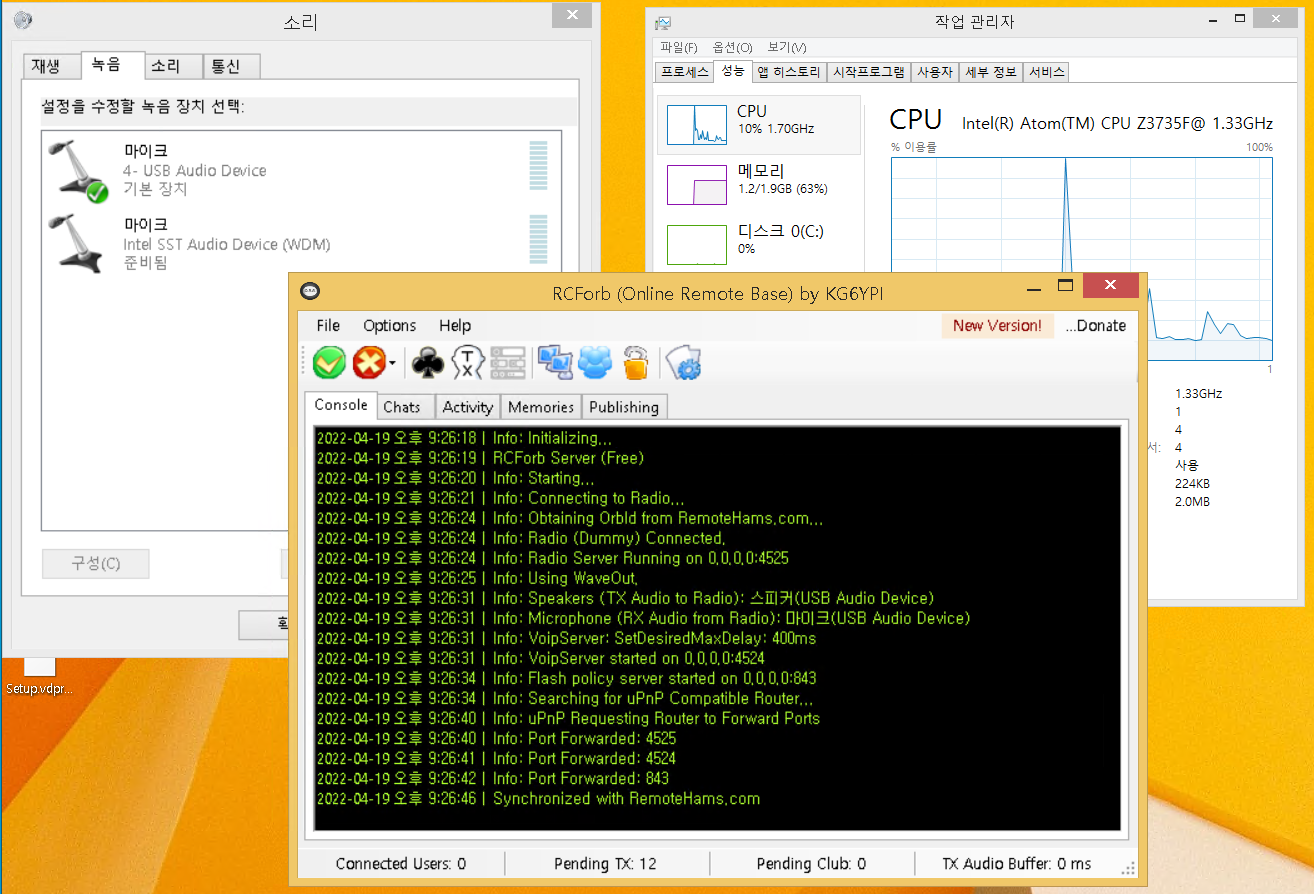
저렴한 투자로 재미있는 원격 시스템을 구성해서 언제 어디서나 무전기 수신이 가능하도록 구성해 보십시오.




